Как заказать такси убер в приложении
Заказать такси Uber теперь стало проще! Ведь появилось много способов, как это сделать. О них и поговорим в статье.
Телефон Убер
В большом городе услуги такси особо актуальны. Это быстро и достаточно удобно. Убер такси занимает одно из первых мест по востребованности и популярности.
Вызвать машину на нужный адрес через сервис Uber вы можете такими способами:
- По номеру телефона таксопарка,
- Через скачанное приложение,
- С помощью Гугл Карты.
Прежде чем заказывать такси Убер по телефону, необходимо знать, какой именно номер телефона вам нужен. Ведь в разных городах эти цифры разные.
Чтобы узнать, по какому номеру телефона звонить, сначала позвоните в справочную телефонную службу или узнайте номер диспетчера Uber на официальном сайте.Набор цифр для связи с оператором Убер в Москве:
Как заказать Убер без приложения через Google Maps?
У пользователей смартфонов с наличием Интернета есть возможность вызвать такси Убер через Гугл Карты.
Для этого потребуется совершить такой ряд действий:
- Зайти в Гугл Карты,
- Выбрать начальную и конечную точку маршрута прямо на карте как в обычном режиме,
- Далее кликните по опции выбора способа передвижения. Там будет значок «Человечек с портфелем». Щелкните на него.
- Появится предполагаемая стоимость поездки и время ожидания автомобиля с водителем.
- Теперь щелкните по иконке «Uber» и выберите необходимый тариф (Старт или Х).
- Кликните по кнопке «Заказать» и вам будет предложено подобрать способ оплаты. Это можно сделать наличными или с помощью карты, электронного кошелька или Андроид Пэй.
Если ваш аккаунт связан с Гугл Картами, то вы увидите там значок маленькой машины, которая движется по направлению к вам. Связаться с таксистом можно также с Гугл Карт. К тому же, тем пользователям, которые заказали машину через Гугл Карты, Uber дает приятные бонусы.
К сожалению, оценить сервис и водителя можно будет только со скачанного приложения. Но об этом поговорим ниже.
Как заказать автомобиль, используя приложение Uber?
Популярным и удобным способом заказа машины Uber сервиса является заказ через приложение онлайн. Однако чтобы вызвать авто на адрес, нужно сначала скачать приложение.
После успешного скачивания и установки программы на свое устройство, вызвать такси можно так:
- Зайдите в Убер и выберите пункт конечного назначения.
- Далее выберите удобный вам тариф и дополнительные требования, если они есть.
- Программа сама определит ваше местоположение, если в настройках телефона или планшета включена геолокация.
- Подтвердите расположение и кликните по кнопке «Заказать».
- Если программа неправильно определила ваше местонахождение, поменяйте его в приложении.
В конце поездки у вас есть возможность оценить работу таксиста и даже оставить ему чаевые.
Скачиваем Uber из Windows Store
Как известно, чтобы вызвать такси Uber через приложение, нужно сначала его скачать на компьютер или телефон.
Тем клиентам, которые имеют на своем смартфоне или ПК программное обеспечение Виндувс, рекомендуется скачать программу так:
За то, скачать программу для вызова автомобиля есть возможность пользователям с операционной системой Андроид. Это делается также, только через Гугл Плэй.
Заметим, что заказать Uber такси онлайн не составит особого труда. Ведь для этого есть масса способов.
Приложение Uber для российских пользователей называется Uber Russia, функционал сервиса прост в использовании, но имеет свои особенности в настройках.

Где скачать приложение Uber?
Приложение для вызова такси можно бесплатно скачать в магазинах приложений:
-
для iPhone, Ipad; для устройств на Android; для телефонов Huawei.
Если вы наберёте на площадках App Store или Play Market название сервиса, то в результатах будут выданы 2 страницы:
Выберите для скачивания приложение Uber Russia (Убер Раша).

Почему произошла такая градация — мировая фирма по перевозки пассажиров Uber обрела лидирующее положение на рынках городов разных стран за счёт выгодных скидок для пассажиров и системы вознаграждений для водителей. Но в России компания потерпела фиаско, так и не добившись успеха.
Компании Яндекс.Такси и Uber объединились в пределах России. Поэтому на интернет-площадках iOS и Android доступно оригинальное приложение Uber (Убер, Юбер) и новое, разработанное штатом Яндекса.
Оригинальный сервис применяется для вызова машин за границей, а для заказа такси в России нужно пользоваться новой версией — Uber Russia. Она сохранила интерфейс и функционал мирового сервиса, но по вызову приедет машина из таксопарка партнёров Яндекса.Такси.
Для работы водителем скачайте приложение Uber Driver Russia (Убер Драйвер).
Как пользоваться приложением
После установки требуется активировать сервис, далее можно заказывать подачу машин в любое время и место.
Как установить мобильное приложение?
Установка происходит бесплатно:
Как заказать такси через приложение?
Руководство для вызова машины:
- Чтобы заказать машину, нажмите на графу «Куда?». Откроется новое окно, где сможете ввести адрес места назначения или указать его на карте. Если нужно вызвать машину для другого человека, измените место отправления.
- Выберите тариф — UberX, Select, Select+, Black или По умолчанию выбор стоит на первом, самом дешёвом, стандартном тарифе.
- Нажмите на кнопку «Подтвердить», вы увидите, как производится поиск такси. Как только машина будет найдена и заказ взят, на экране появится уведомление о принятии заказа с информацией о водителе, марке машины и государственном номере. Здесь же отобразится расчётное время прибытия авто, а на карте можно следить за движением автомобиля к пассажиру.
- После посадки пассажира в машину, водитель начнёт поездку, о чём клиент получит уведомление на телефон с возможностью следить за маршрутом.

Как оплатить заказ картой?
В настройках программы доступен выбор расчёта в разделе «Способа оплаты» → «Картой». Также при каждом конкретном вызове предусмотрены кнопки для изменения способа оплаты — картой либо наличными.
Чтобы оплачивать поездки банковской картой, привяжите её к аккаунту. Следуйте инструкции:
Как отменить заказ?
Можно отменить поездку, как до назначения водителя, так и после принятия заказа таксистом. Для отмены текущего заказа на экране приложения есть кнопка с соответствующим названием. Желательно указать причину отмены:
- ошибочный заказ;
- просьба водителя об отмене;
- длительное ожидание подачи авто;
- водитель вез пассажира по неверному маршруту;
- пассажир уехал на другом автомобиле.
Уточнение нужно для улучшения качества обслуживания клиентов.
Настройки приложения
Как получить отчет о поездке?
Для просмотра отчёта по заказу в меню предусмотрен раздел «История поездок». Выбрав любой заказ, пользователь увидит информацию о:
- стоимости заказа;
- способе оплаты;
- сумме чаевых;
- сумме заказа без чаевых;
- имени таксиста;
- цвете, марке, модели и госномере машины;
- тарифе;
- реквизитах перевозчика — ИП или ООО, включая номер ОГРН и юридический адрес;
- о партнёре — название, ОГРН и адрес.
Чтобы получать отчёты о каждой поездке, добавьте в аккаунт электронную почту, на которую будут отправлять сведения о заказах.
Как получить электронный чек?
Получить электронных чек можно в разделе «История поездок» —выберите искомый заказ, откройте его. Напротив стоимости будет кнопка для перехода к электронному кассовому чеку.
Согласно законодательству РФ электронные документы приравниваются к бумажным, при необходимости продемонстрируйте квитанцию прямо на экране телефона.
Как включить уведомление «Не звонить»?
Уведомление «Не звонить» включается в разделе «Настройки». Достаточно переставить флажок напротив строки, и водитель не сможет звонить пассажиру.
Как сменить язык приложения?
Смена языка для системы iOS производится только путём изменения языка устройства:
- перейдите в настройки телефона или планшета.
- выберите строку «Основные» и далее «Язык и регион».
- нажмите на кнопку «Изменить». В списке приоритетных языков поднимите на первое место необходимый язык.
На смартфонах для Android переход осуществляется в приложении. В меню «Настройки» перейдите в раздел «Язык», установите нужный язык.
Популярные вопросы
Можно ли вызвать такси без приложения?
Такси Убер нельзя вызвать через официальный сайт или по номеру телефона.
Как выйти из приложения?
Для выхода из программы:
- Откройте меню и нажмите на номер телефона.
- Внизу появится кнопка «Выход из профиля».
Почему не получается открыть программу?
Причинами являются сбои в работе самой программы либо неполадки в функционировании устройства. Перезагрузите смартфон и попробуйте запустить приложение.
Почему приложение вылетает?
Если сервис «выкидывает» пользователя без возможности осуществить поездку, то значит, произошла ошибка в разработке. Напишите в службу поддержки через сайт фирмы либо в специальной форме в магазине PlayMarket или App Store на странице приложения. Попробуйте удалить и установить сервис заново.
Как обновить приложение?
Откройте онлайн-магазин, через который приложение было установлено, во вкладке обновления нажмите на значок Uber Russia, если к нему доступен апгрейд. По умолчанию обновление приложения происходит автоматически. Обновление обязательно после уведомления «Обновите приложение. Эта версия приложения больше не поддерживается.»
Для комфорта клиентов заказать Убер такси можно несколькими способами. Так, пассажир сможет оформить вызов через приложение для мобильного телефона, воспользоваться персональным компьютером или планшетом, а также просто позвонить по телефону, связавшись с диспетчером.

Через мобильное приложение

Приложению потребуется некоторое время для поиска ближайшего автомобиля, соответствующего вашим требованиям. Как только водитель возьмет ваш заказ в работу через приложение Uber Driver, на экране отобразится информация о том, через какое время к вам приедет такси. Также вы сможете отследить передвижение автомобиля на карте и рассчитать, как быстро потребуется выйти к водителю.
При вызове такси Убер через мобильное приложение пассажир также может воспользоваться дополнительными функциями. К примеру, заказать автомобиль с детским креслом, добавить несколько дополнительных точек на маршруте, вызвать машину на определенное время, изменить способ оплаты и т.д.

На сайте Uber
- Клиент может разрешить доступ к геоданным, чтобы его местоположение автоматически определялось системой, либо вручную ввести место посадки. Оба варианта будут предложены пассажиру сразу же после перехода на сайт.
- Указав место посадки, необходимо добавить конечный пункт назначения.
- После этого система автоматически проложит маршрут, рассчитает расстояние и примерную стоимость поездки на разных тарифах.
- Остается лишь нажать на иконку выбранного тарифа и подтвердить заказ.
Через приложение на компьютере
Приложение Убер можно установить не только на телефон, но и на персональный компьютер или ноутбук. Программа доступна в каталоге Windows Store на официальном сайте компании Microsoft.

После установки приложения, необходимо:
По телефону
Вызвать Убер по телефону можно при помощи звонка в диспетчерскую службу одного из таксопарков. Клиенту потребуется назвать адрес отправления и место конечного пункта маршрута.
Если в пути потребуются остановки, о них следует сообщить диспетчеру. Также по телефону можно заказать машину с детским удерживающим устройством. После того как диспетчер примет ваши данные, он сообщит примерную стоимость поездки и проинформирует о том, что ваш заказ взят в работу.

В каждом городе, где работает сервис Uber, есть свой контактный телефон, по которому можно оформить заказ. Например:
Как использовать промокоды при заказе
Чтобы получить скидку на поездку в Убер, пассажир может воспользоваться специальными промокодами, которые вводятся до заказа поездки. Имея специальный код на скидку, потребуется зарегистрировать его через приложение:
- выбрать пункт «Оплата», раздел «Промокоды»;
- нажать на строку «Добавить промокод/подарочный код»;
- вручную ввести имеющийся код, после чего нажать на кнопку «Добавить».

После того как промокод будет успешно добавлен в память приложения, пассажир сможет воспользоваться скидкой во время следующей поездки.
Каждый промокод имеет определенный срок действия и условия применения. Посмотреть их всегда можно в том же разделе, который использовался при регистрации скидки.
Как отменить заказ
Отменить заказанную поездку в Убер можно двумя способами. Если вы решили отказаться от заказа до того, как для вас был найден водитель, потребуется:
- в мобильном приложении нажать на белую полоску в нижней части экрана с надписью «Поиск водителя»;
- выбрать отмену;
- приложение потребует подтвердить решение (если вы действительно хотите отменить поездку, выберите вариант «Да, отменить»).
В том случае, если вы решили отказаться от поездки в тот момент, когда водитель уже отправился к вам, следует выполнить следующие действия:
- в нижней части экрана нажать на строку с информацией о водителе, забравшем ваш заказ;
- выбрать отмену поездки;
- подтвердить свое решение и оплатить отказ от заказа.
При отмене поездки после того, как водитель был найден, Убер взимает с клиента плату, компенсирующую время и затраты водителя на дорогу к пассажиру.
Какой бы из перечисленных способов вызова такси Убер ни выбрал клиент, на оформление заказа потребуется совсем немного времени. Благодаря большому количеству водителей, сотрудничающих с компанией Uber, время ожидания также не превысит нескольких минут. В результате пассажир сможет воспользоваться услугами такси максимально быстро и удобно.
Приложение Uber такси делает предварительный расчёт стоимости поездки, прокладывает маршрут и позволяет пользователю не только заказать машину, но и выбрать себе желаемый уровень комфорта в пути.
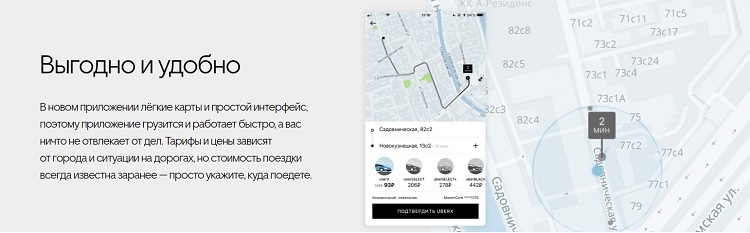
Где скачать приложения Uber такси для клиентов?
Другой вариант – загрузить Uber Russia с официального сайта. Внизу главной страницы размещены ссылки на скачивание.
Чтобы начать пользоваться приложением:
- нажмите на кнопку «Установить»;
- пройдите регистрацию в Uber Russia;
- сделайте заказ такси.

Для работы водителем установите приложение Uber Driver Russia (Убер Драйвер).
Как заказать такси через приложение Uber Russia?
После активации профиля в приложении Uber Russia, служба заказа такси дарит промокод на первую поездку.
Инструкция по заказу автомобиля:
- Откройте приложение Uber Russia.
- Подтвердите место посадки.
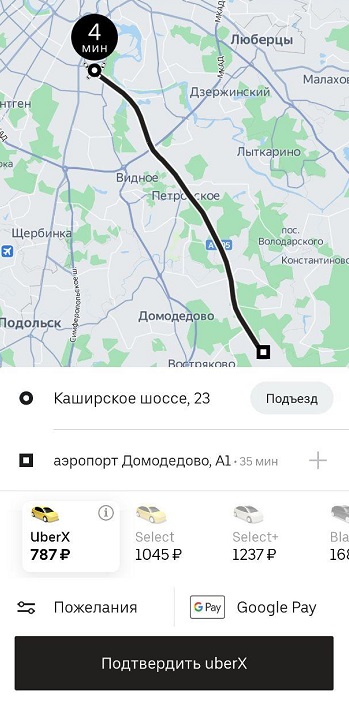
Преимущество Uber Russia — можно отслеживать маршрут по карте.
Как отменить заказ?
Если планы поменялись или время ожидания машины не устраивает, в приложении для клиентов легко отменить заказ. Отмену допустимо сделать в любое время, даже после подтверждения водителем заказа. Откройте Uber Russia, найдите кнопку «Отмена» на главном экране.
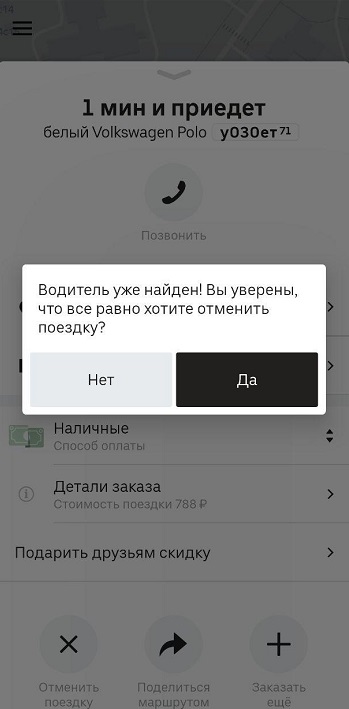
При оформлении отказа обязательно укажите причину:
- ожидание машины слишком длительное;
- ошибочное оформление заказа;
- поездка по некорректному маршруту.
Способы оплаты
Поездку можно оплатить безналичным платежом по карте. Оплата услуг наличными действует только в некоторых городах.
Также совершить оплату поездки можно с помощью платёжной системы Google Pay или Apple Pay. Приложение Uber Russia позволяет менять способы оплаты, привязывать к профилю больше одной банковской карты.

Как добавить или удалить карту?
Привязать и удалить карту можно во вкладке «Способы оплаты» главного меню.
Краткое руководство по привязке банковской карты:
- Нажмите «Добавить карту».
- Укажите реквизиты прикрепляемой банковской карты: срок действия, номер карточки, CVV.
- Выберите процент допустимых чаевых — 0, 5,10 или 15%.
В будущем способ платежа легко изменить, как и процент начисляемых с поездки чаевых таксисту.
Удаление банковской карты из приложения проводите в том же разделе «Способы оплаты». Нажмите «Изменить». Рядом с привязанной дебетовой или кредитной картой появится «Урна». Нажмите на кнопку, удаление произойдет мгновенно.
Где можно ознакомиться с тарифами Uber такси?
Откройте вкладку «Информация» в главном меню, найдите пункт «Тарифы». Ознакомьтесь с доступными тарифами и расценками.

Как просмотреть историю поездок?
Данные обо всех поездках хранятся в специальной вкладке «История заказов» в главном меню приложения для пассажиров. Чтобы просмотреть подробную информацию о любом заказе, достаточно открыть раздел на телефоне.
Как удалить поездку из истории заказов?
Чтобы удалить в приложении заказ за конкретное число, используйте вкладку «История заказов».
Далее следуйте инструкции:
- Найдите нужный заказ.
- Откройте его.
- Прокрутите вниз страницы.
- Нажмите на кнопку «Удалить поездку».
Удалить из истории можно любую оплаченную поездку.
Можно ли получить чек за поездку Uber такси?
Да, можно. Чек будет доступен в электронном формате. Чтобы заказать отправку электронного чека на e-mail, не забудьте добавить адрес в анкету при регистрации. Все данные о заказе сохраняются в блоке «История заказов». Найдите заказ по дате, откройте его. Рядом со стоимостью размещена ссылка для просмотра электронного кассового чека.

Промокоды Uber такси
Сервис Uber Russia регулярно предлагает скидки, участие в акциях и дарит промокоды на поездки:
- минус 40% на первые две поездки;
- скидка на 3 поездки при оплате через Google Pay.
Почему изменилась стоимость поездки?
В Uber Russia стоимость услуг рассчитывается динамически, то есть зависит от меняющихся во времени факторов:
- расстояние (учитывается наиболее удобный прогнозируемый маршрут);
- загруженность дорог;
- количество таксистов, пассажиров, пользующихся приложением в конкретный момент.
Стоимость поездки по одинаковому маршруту может различаться. Цена заказа в течение поездки изменится из-за дополнительных остановок по требованию пассажира, смены пункта назначения, ожидания клиента при подаче автомобиля более 3 минут.
Как оставить отзыв о поездке?
Услуги Uber Russia клиент оценивает звёздами. После доставки пассажира в пункт назначения на экране телефона появится окно с 5 звёздами, где 1 – очень плохо, 5 – отлично. Ставя звёзды, клиент оценивает сервис службы такси и работу таксиста. Жалобы подают в разделе «Служба поддержки» основного меню.
Программа Uber, разработанная в Сан-Франциско, стала революцией в системе поездок. С помощью неё открылась возможность заказа такси прямо с мобильного телефона. Непосредственно после заказа такси можно отследить всё расстояние, которое проехала машина. Эта функция поможет узнать, где находится автомобиль в данную секунду и как долго осталось его ждать. О регистрации в системе, услугах компании и их оплате мы подробно поговорим в нашей статье.

Что такое Uber
Программа Uber была основана американскими разработчиками в 2009 году. С того времени компания заполучила мировое признание, работая в более чем 76 странах.

Как зарегистрироваться в Uber
Перед тем как пользоваться услугами сервиса, следует пройти процедуру регистрации в самой системе. Она состоит из нескольких шагов, которые мы подробно разберём.
Создание профиля на официальном сайте.
Вызвать такси можно и с помощью мобильного приложения, и через официальный сайт. Первый способ гораздо быстрее, т. к. сервисом моментально будет определено ваше местоположение. Это позволит выбрать машину, находящуюся к вам ближе всего.
После создания своей учётной записи можно установить на смартфон приложение Uber. Пользователи Android могут найти его в Google Play, а держатели устройств iOS – в AppStore.
Как оформить заказ
Как говорилось выше, заказать такси можно как в программе для смартфона, так и на сайте сервиса. Подробно разберёмся с первым вариантом.
- Запустите заранее установленное приложение. Войдите в свой личный кабинет, введя учётные данные.
- Если у вас будет запрашиваться разрешение на использование спутниковой навигации, следует выбрать Разрешить.
- Кликните Куда? и укажите место, куда вас следует доставить.
- Просмотрите карту с находящимися рядом машинами, изучите их параметры и стоимость пути. Внимательно ознакомьтесь с каждым предложением. При необходимости можно задать интересующие вас вопросы самому перевозчику: ко скольки он сможет приехать, сколько мест в автомобиле и т. п.
- Ознакомьтесь с приблизительной стоимостью. Программой самостоятельно будет проложен маршрут, а вам будет показана примерная стоимость пути. Цены значительно различаются в различных регионах. Зачастую Uber бывает дороже обыкновенных такси, что связано с загруженностью дорог. Заранее обратите внимание на этот момент, чтобы выбрать наилучшее время для дороги.
- Кликните Заказать Uber.
- Укажите место для подъезда водителя. Если ваше текущее местоположение было определено корректно, то подтвердите его. Если нет – измените место посадки на необходимое.
- Ждать машину следует в строго указанном вами месте, чтобы не тратить время. На смартфоне будет указываться примерное время ожидания.
- Выберите способ оплаты. Вы можете произвести оплату наличными, банковской картой или некоторыми электронными системами платежей (Google Pay, PayPal). Чаевые не являются обязательными, но приветствуются.
- Оцените поездку. Лишь максимальная оценка считается положительной. Если вы поставите более низкую оценку, то рейтинг водителя понизится, а вам будет предложено меньшее количество доступных автомобилей.
В Uber имеется возможность вызвать такси на конкретное время. Для этого:
Стоит отметить, что иногда даже в запланированное время рядом нет машин. От этой неприятной ситуации никак не застраховаться. Следует лишь размещать заявку как можно раньше, и тогда водители обязательно найдутся.
Как отменить заявку
Если вы заказали Uber на определённое время, то отменить заявку очень просто:
- Перейдите в Настройки – Ваши поездки – Предстоящие.
- Кликните Отмена.
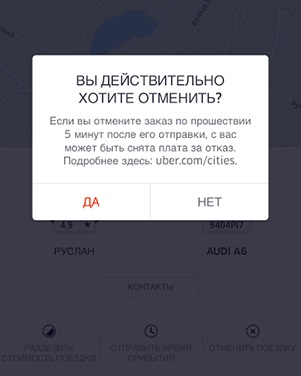
В случае, когда таксист ещё не успел принять заказ, у вас есть немного времени на его отмену. Для этого зайдите в белую нижнюю панель и выберите Отменить. В этом случае с вас не будет взята никакая комиссия. Если же заказ был обработан, то за его отмену с вас будет списана некоторая сумма.
Особенности оплаты Uber
Опубликована официальная информация, что если поездка продолжалась по времени дольше планируемого, то в итоге к конечной стоимости дороги может быть прибавлена некоторая сумма.
Если маршрут предполагает проезд по платной территории (зона аэропорта, платная дорога), то оплата за данную услугу (независимо от того, какой способ оплаты вы выбрали), будет сложена с итоговой стоимостью всего пути. Поэтому всегда стоит быть готовым к лишним денежным расходам.

Дополнительные опции
В приложении Uber имеется ряд дополнительных функций. Разберём некоторые из них.
Добавление промежуточного адреса
Вы можете добавить в ваш маршрут несколько остановок. Если вы вносите корректировки непосредственно в поездке, то водитель может вас бесплатно ждать на протяжении 3 минут. Если вы превысите это время, то стоимость дороги будет расти с каждой минутой. Для того, чтобы добавить адрес:
- В программе выберите место прибытия.
- Для добавления остановки нажмите + и кликните Добавить остановку. Укажите её адрес.
- При необходимости вы можете указать ещё одну остановку.
- Далее оформляйте заказ, как это описывалось выше.
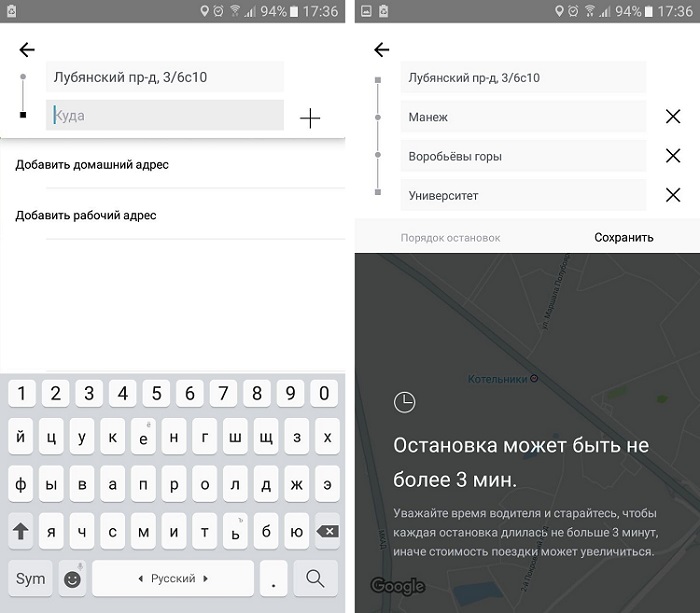
Удаление истории поездок
В интернете было много споров о том, как удалить историю проездов в Uber. Некоторые говорят, что это возможно, а некоторые дают абсолютно нереальные советы. Однако, как заявлено официальными источниками, удалить историю заказов абсолютно невозможно. Единственное решение – это полное удаление своей учётной записи.
Изменение маршрута
У пассажира имеется возможность изменить маршрут, а именно конечный пункт назначения. Сделать это можно до того, как водитель нажал Завершить поездку на своём устройстве.
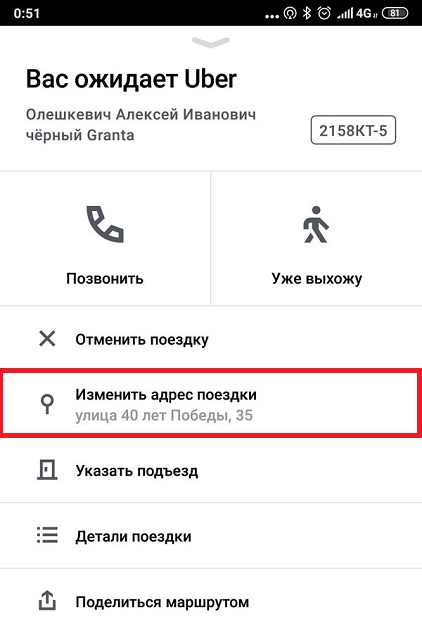
Для изменения конечной остановки нажмите на строчку Ввести пункт назначения и введите новый адрес.
Распечатка квитанции
После каждой завершённой поездки на вашу электронную почту отправляется чек, который можно распечатать в любое удобное время. Если вы удалили эти письма, то не стоит паниковать, так как в любой момент их можно запросить заново. Для распечатки квитанции:
- Откройте полученное письмо на электронной почте.
- Нажмите на слово Печать или на соответствующую иконку. В разных сервисах интерфейс может несколько различаться.

Как удалить аккаунт Uber
Удаление аккаунта может проводится по различным причинам. Кто-то хочет отвязать банковскую карту, кто-то хочет очистить историю поездок. Так или иначе, удалить свой аккаунт самостоятельно у вас не получится. Для этого вам придётся обратиться в службу поддержки с соответствующим заявлением, а именно:
- Откройте мобильное приложение.
- Пройдите по пунктам Помощь – Аккаунт, оплата, списания – Настройки аккаунта и Рейтинг – Удалить мой аккаунт.
- В верхней строке напишите Я хочу удалить свой аккаунт, а в нижней – причину этого действия.
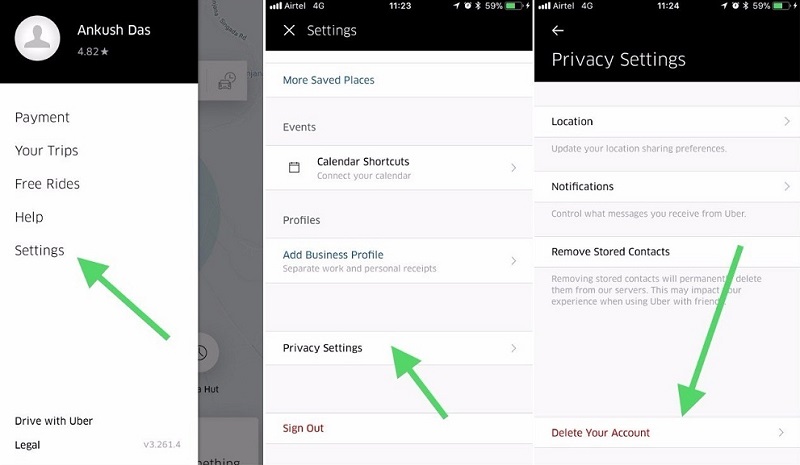
Таким образом, мы подробно разобрались с работой в мобильном приложении Uber. Этот сервис имеет широкий функционал и приемлемые цены. Внимательно изучайте предложенные варианты и выбирайте наиболее выгодный из них. При наличии вопросов обращайтесь к нам в комментариях. Мы будем очень благодарны за лайк и репост этой статьи.
Читайте также:


